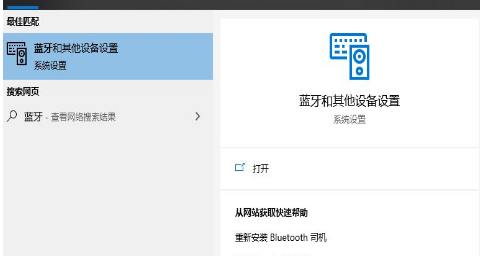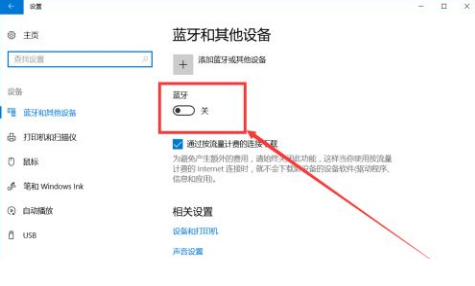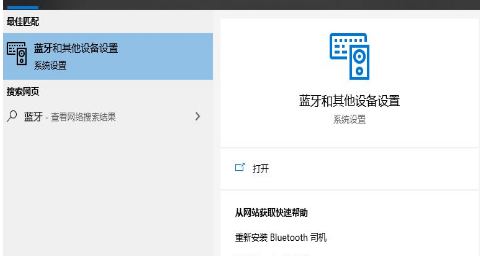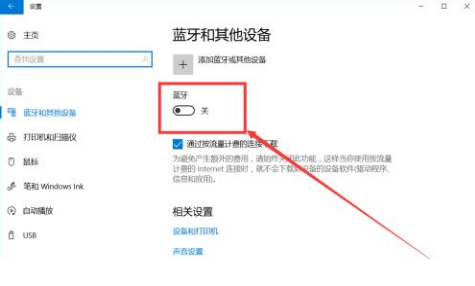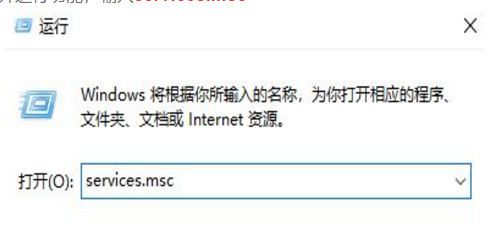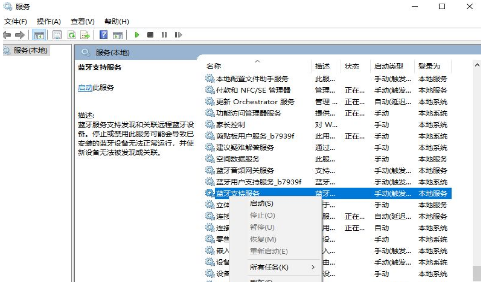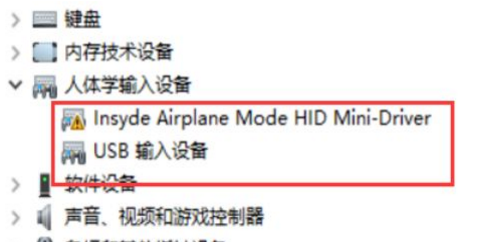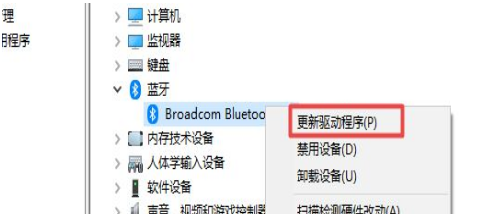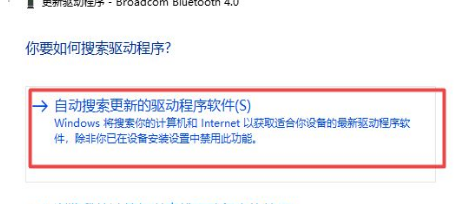window10蓝牙开关在哪里?win10怎么打开蓝牙功能设置教程
时间:2023-01-09 14:50 来源:未知 作者:伟豪 点击:载入中...次
我们在使用Win10系统时,有很多人发现开机或系统更新以后蓝牙功能开关就不见了。那么这是怎么回事呢?我们怎么才能找到呢?今天在下就来告诉大家几个简单的方法来快速找回蓝牙开关。
方法一: 在win10的左下角界面直接搜索蓝牙,之后选择蓝牙或其他设备,之后把蓝牙的选项从关改为开就可以了。
方法二: 你也可以通过win+r打开运行功能,输入services.msc。
找到蓝牙支持服务,选择启动,点击确定就可以了。
方法三: 如果以上两种方法都失效了,那很有可能是蓝牙驱动没有更新。通过win+x打开设备管理器,找到人体学输入设备,会发现图标前面有一个感叹号,选择禁用功能,之后重新打开,就可以了。
方法四: 还有可能是蓝牙驱动本身除了问题,同样使用win+x打开设备管理器,右键蓝牙功能。
打开更新驱动程序,选择自动搜索更新的驱动程序软件就可以了。
总结 (责任编辑:ku987小孩) |